普通打印机变身网络打印机,手机打印方法等教程。
追加修改(2020-04-11 11:53:43):
补充一些重要内容:
1.win8和10的网络唤醒开机,某些电脑需要关闭快速启动,才能完成正常关机才能关机后网卡的指示灯常亮,因为快速启动的原理导致系统关机不完全,网卡唤醒不工作。
2.远端唤醒有个别电脑或者工具软件不好用是因为安装虚拟机的导致虚拟网卡存在,导致发送开机命令时网段有错,解决办法尝试不同工具或者暂停用不上的虚拟网卡或者参数里将发送广播范围限定在局域网的网段。
3.服务主机尽量还是不要待机了 ,因为打印的时候要唤醒主机的时间和获取ip的时间,可能造成打印失败,打印任务发送超时就会报错。想从延长打印任务等待时间上想办法,暂时设置成晚上12点自动关机,需要时候电脑或者手机单独唤醒开机后在使用。
4.手机端存在新问题就是某些word文档的分页,字体,排版有误,这个错误是因为即使手机端安装wps打开doc也是一样的错误,更别说微信端直接丢给打印软件了。只有微软word程序打开才是完全正常的排版,我觉得这个锅是除了微软外其他第三方软件对doc格式的支持不完美造成,严格要求排版字体需要用微软word打开文件后,选择以pdf格式发送给printhand后打印,格式就不会有误。
本文主要讲述非网络wifi打印机,实现电脑网络共享和手机打印的几种方式方法,结尾处附送扫描软件个人建议。
所需材料:
1.普通打印机一台
2.一台pc主机作为打印服务器(最好使用低功耗主机或者闲置笔记本,手机打印必须要有pc机做服务器)
3.或者支持usb接口和打印服务的路由器(不支持手机打印,不需要PC主机)
4.软件若干
实现功能:
同网段电脑和手机打印,服务器主机可关机或者睡眠,使用时远程网络唤醒。
手机端无线打印,可以轻度脱离局域网实现真正的无线打印。
一:PC共享
服务器端设置:
个人选择了一台退役多年的ibm t60笔记本,选择win7系统主要因为共享的设置和方便程度较win10来说相对简单可靠。正常在服务器本机安装打印机驱动后,开启网络共享,打印机属性共享。
其他同网段的电脑,要保证使用文件浏览器ip形式或者网上邻居两种形式均能够每次顺利访问此主机,两种访问方式对应后文两种打印机的安装属性。
如果需要主机开启待机省电模式需要在网卡设置里开启以下功能:
允许此设备唤醒计算机,其他电脑打印后会唤醒主机。
如果需要主机关机后远程开机,需要主机的有线网卡支持网络唤醒功能,在bios开启wake on lan选项后,其他主机安装第三方唤醒软件或者bat脚本两种方式实现开机。
至此主机设置完成。
客户机设置:
保证两种方式全部能够正常识别到主机的情况下(至少保证一种稳定)
大部分传统打印机通过tcp/ip方式即可添加打印机(hp一些近年型号不支持)
部分打印机如果不支持tcpip方式识别打印机,添加多次失败。
需要改用以下两种方式其一:
1.直接浏览网上邻居找到主机内的打印机右键安装,或者通过添加向导里浏览到主机内的设备并添加。
2.通过添加端口----local port 的方式安装,新建local port端口 填写格式为
ip打印机标准名称
上两种方式安装会生成两种打印机,分别为ip形式和电脑名称形式(网上邻居访问),传统tcp/ip方式安装的会显示为端口为ip地址、描述为tcp/ip的设备。
至此客户机设置完成。
端口含有ip的两种类型打印机(local port和tcp/ip方式),使用的前提是运行ip、或直接在文件浏览器地址输入ip能够正常访问主机。(此方式不允许主机的ip更改。)
网上邻居方式添加正常使用的前提是网络邻居扫到主机名称后能进入。(此方式可以允许主机的ip在同网段改变,适用于主机不是固定专用机器的情况)。
使用的稳定与否在用以上两种方式访问主机是否通畅,故障出现多是在windows的网络共享上。主机若是关机需要用工具点击开机,若正常待机的话,客户机直接打印就可以唤醒。
需要远程扫描的话,用windows远程桌面控制进入主机扫描后将扫描文件保存文件夹共享出来,供客户机直接访问。
二. 手机打印
远程桌面软件(微软出品,可唤醒睡眠的主机,也可远程控制扫描仪后通过手机端浏览共享文件夹)
网络唤醒软件与windows相同,实现网络开机功能。
两款软件(printershare、printhand为同作者,个人感觉printhand稳定性稍好。)
app选择windows共享后访问主机打印机,手动选择对应型号驱动后完成配置。
远程打印机为脱离本地局域网的真无线打印(需要pc主机安装配套软件配合)
window共享方式安装完成后,手机端可以直接在此软件内打印:
上方为打印机列表,其中紫色图标代表pc局域网共享方式的打印机,
绿色手掌代表的是脱离局域网通过外网安装的打印机。选项内可以设置打印参数。打印速度一般情况10秒发送单页内容到打印机。
微信或qq等打开文件后右上角找到其他应用打开
相册打印:
其他app打印:
手机端app打印bug
微信端进入打印界面后如果点击选项修改幅面色彩等参数后返回,会直接返回到微信端,需要再次进入打印界面才会保留上次的设置。此问题不确定是微信的锅还是打印软件的锅,体验好像是某些微信小程序切换后台就会退出的类似感觉。
office、 wps 、pdf等几个官方软件自带打印服务会调用安卓的打印进程,无法调用printhand。无法使用打印机。
此软件支持能够选择用其他应用打开,或者发送到两种方式将内容传递给printhand后方可打印。
手机真无线打印:
1.在主机pc端下载安装工具
注册并登录和手机端一样的账户
将本地打印机共享出来
手机端即可远程访问,添加成功后和上文的使用方式一样。
手机远程打印存在两个问题:
一是文件通过互联网上传至软件服务器并下载到你的主机中,速度方面会更慢一些,适合人机分离后需要打印的情况。
二是重要保密文件是否放心途经第三方软件服务器需要自己斟酌。
三、路由器的共享使用
以网件为例,将打印机连接到路由器的usb后,客户机下载网件工具软件。红框内会刷新出打印机,选中后左下角连接即可。连接后模拟打印机直连本机,可以完美使用打印和扫描一切功能。
不足之处是由于usb方式连接,所以只支持同时单一电脑使用,其他主机需要使用时候点击同样的操作连接,之前的主机会弹出窗口,需要点击确认释放打印机给第二个用户才可以。否则其他电脑无法获取打印机使用权限。
即使每台电脑可以设置连接在线时间,以使得大家能够尽量的平衡使用。
另一处不足之处网件不再更新此功能,所以部分型号的打印机完全不支持。没有支持列表,只有亲自尝试,惠普1020不可用,126a可用。
其他品牌的路由器具体使用情况不了解,但是涉及到usb连接的大部分都是这种单一使用方式。所以这个方式适合没有独立主机作为服务器而且多台电脑可以协调使用的情况。比如个人家庭,电脑都在自己的掌握中,小企业办公不适用,原因每台电脑都要安装工具,使用时需要点击连线,还要考虑占线情况。
四:扫描软件推荐
此软件重大bug之一:
中途点击结束扫描,并不会生效,扫描头依旧要按照设置走完全过程,且自动裁剪到点击取消时的位置,所以在高dpi耗时长的情况下,尽量预览正常后再开始正式扫描,否则停止无效。
总结
1.PC共享的重点是客户机正常访问主机共享文件夹和设备的稳定导通性能
PC共享的重点是客户机正常访问主机共享文件夹和设备的稳定导通性能
PC共享的重点是客户机正常访问主机共享文件夹和设备的稳定导通性能
2.手机打印个人感觉能满足大部分人的需要,应该和硬件无线打印机体验上区别不是很大。但是需要PC主机做为服务器,微信端设置参数的bug美中不足。某些app不支持调用printhand美中不足。
3.尽量选用弃用的笔记本或者极低功耗平台单独作为服务器使用,设置盖屏幕无操作,调低cpu性能和整机发热噪音。找个小角落藏身。
4.路由器方式虽然步骤繁琐但是能实现扫描功能且不需要pc服务器支持。


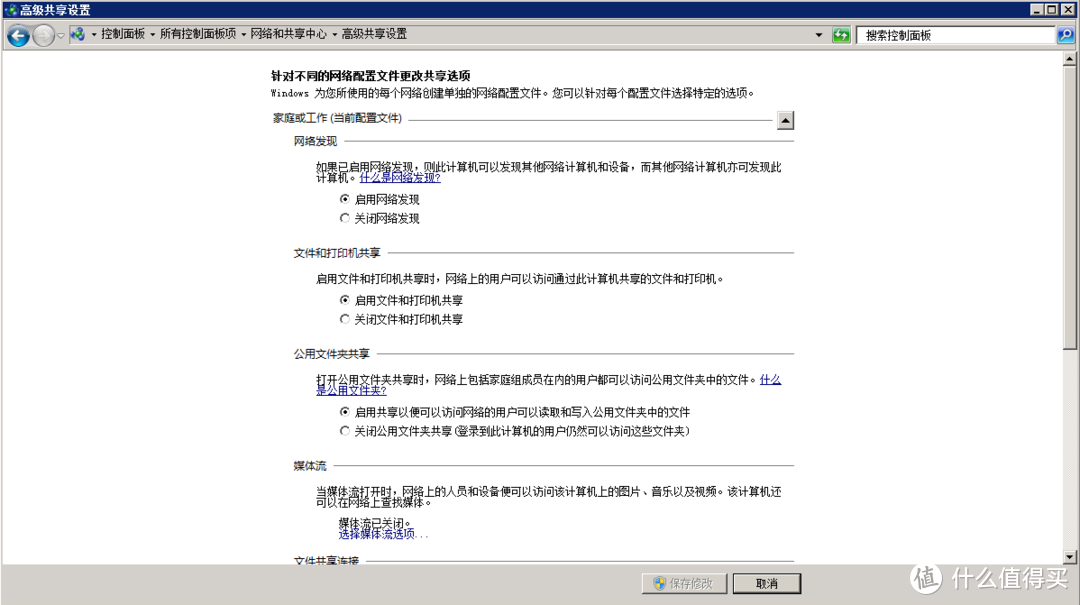
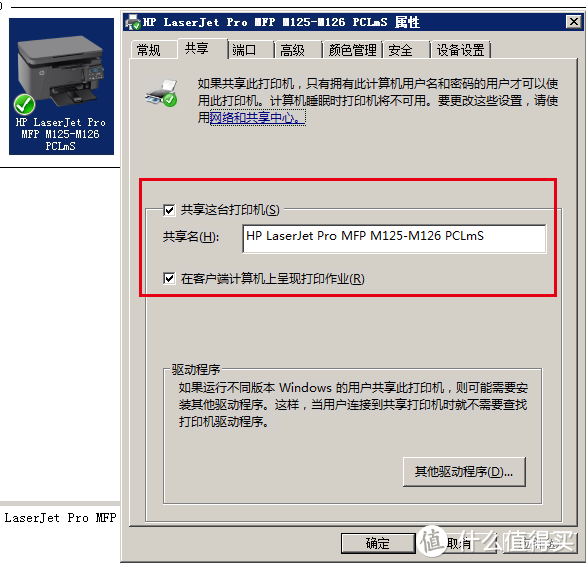
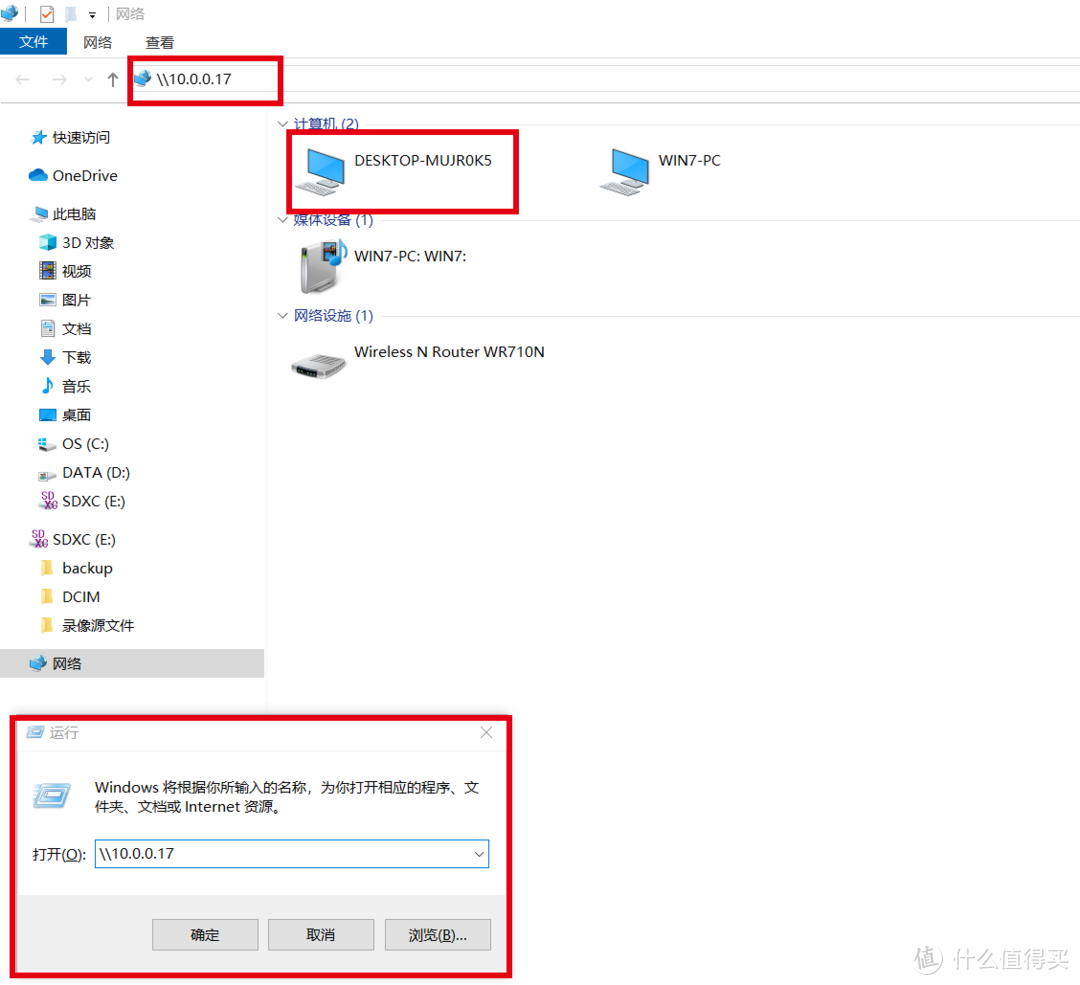
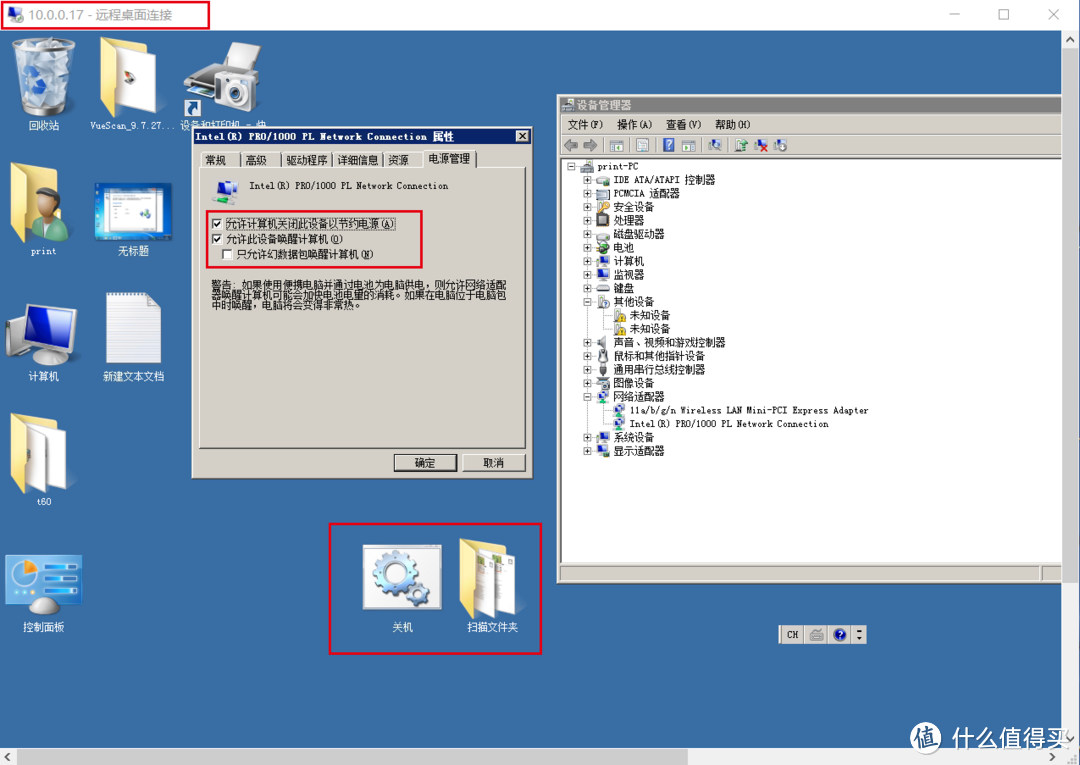


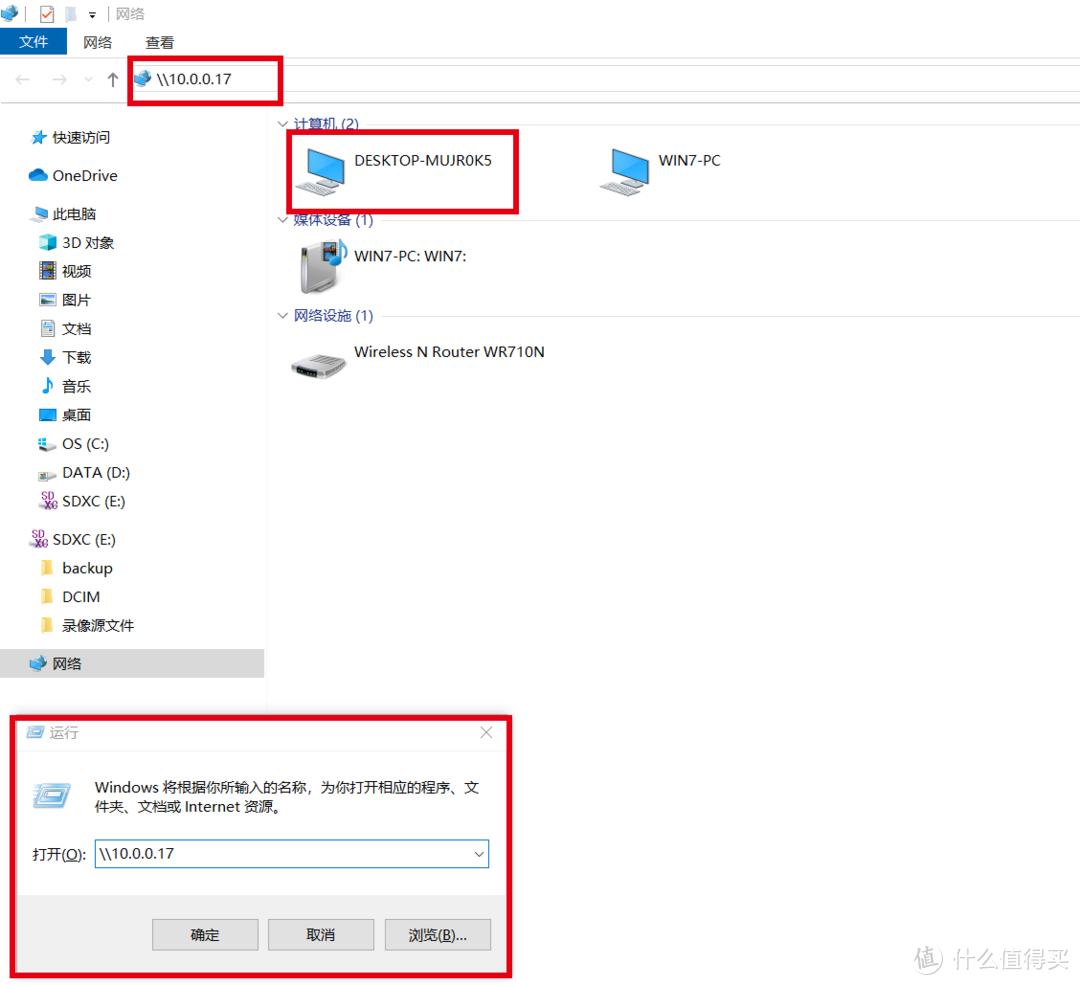
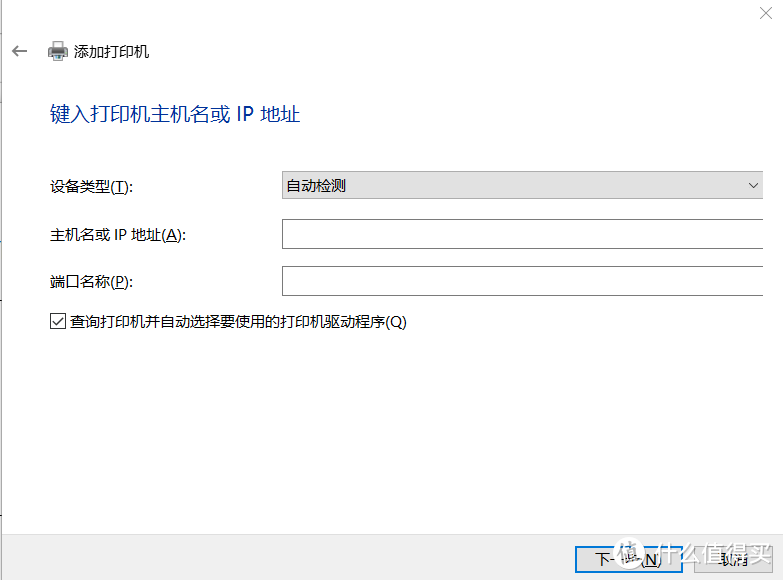
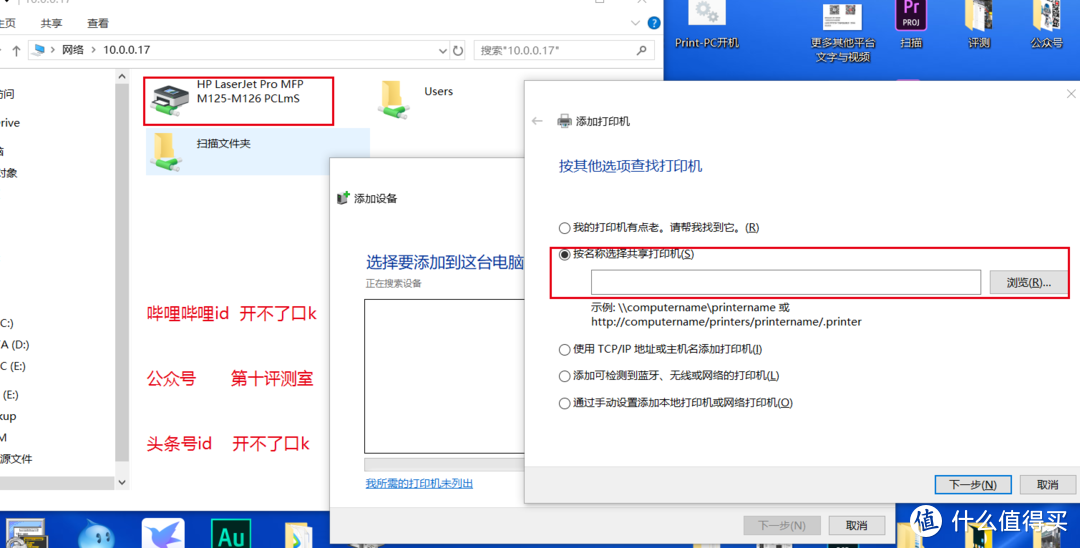
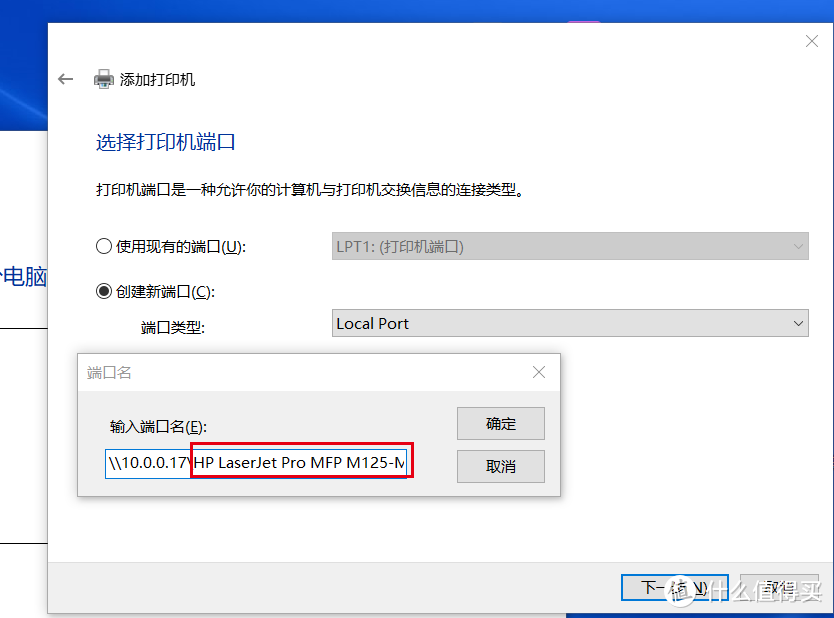
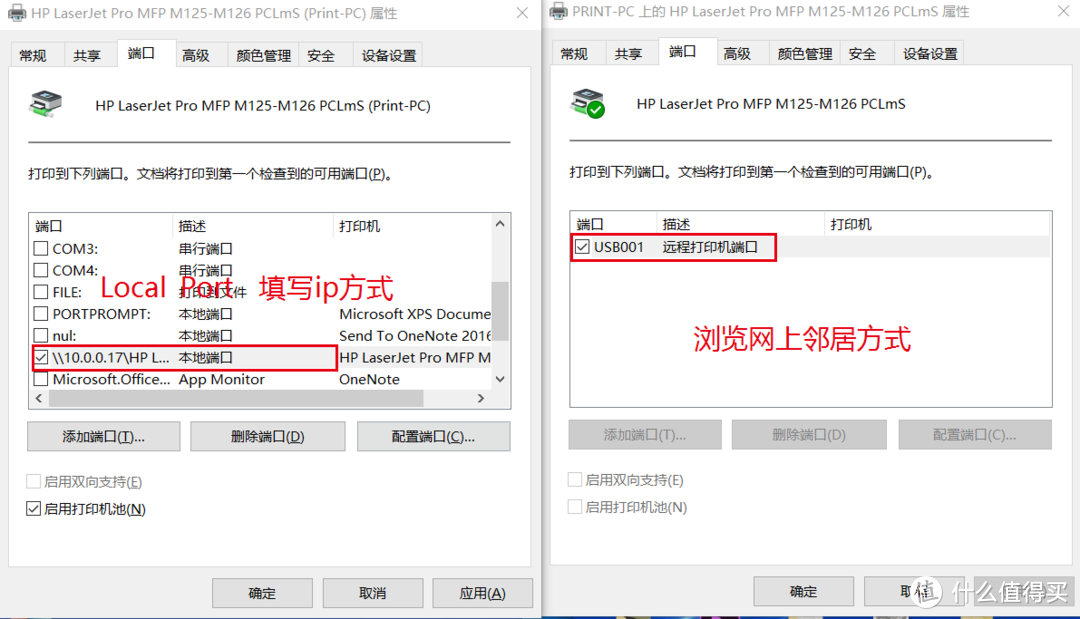
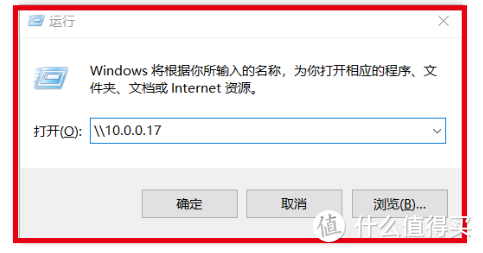
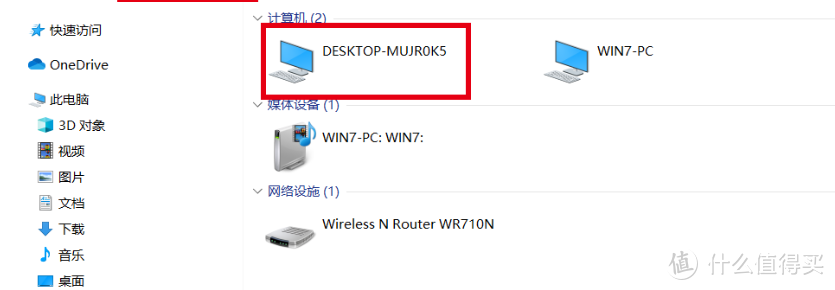

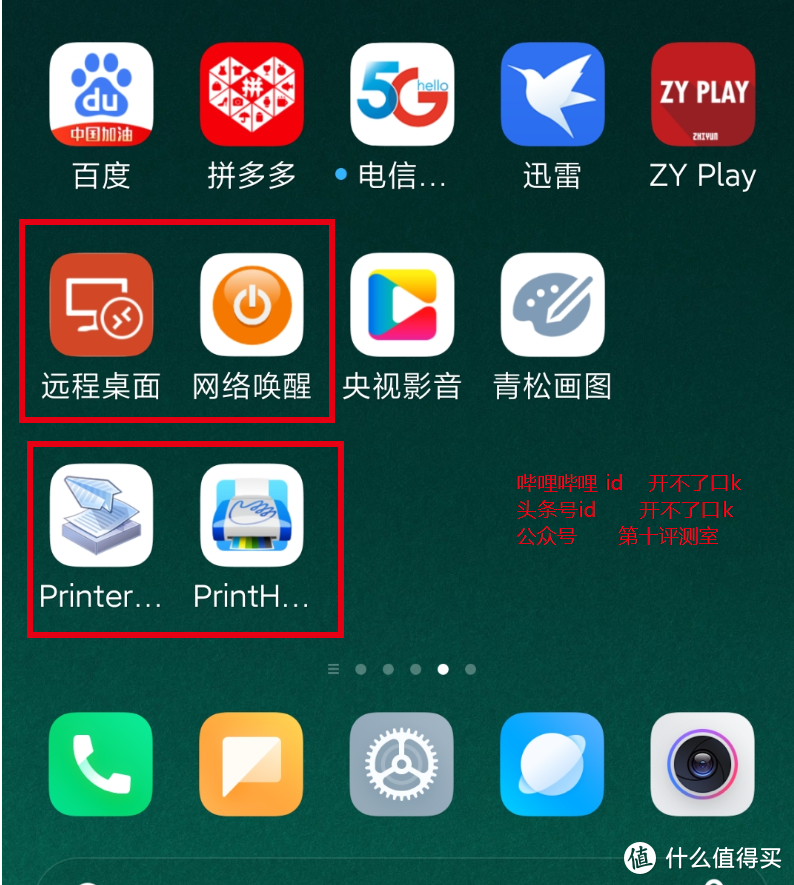
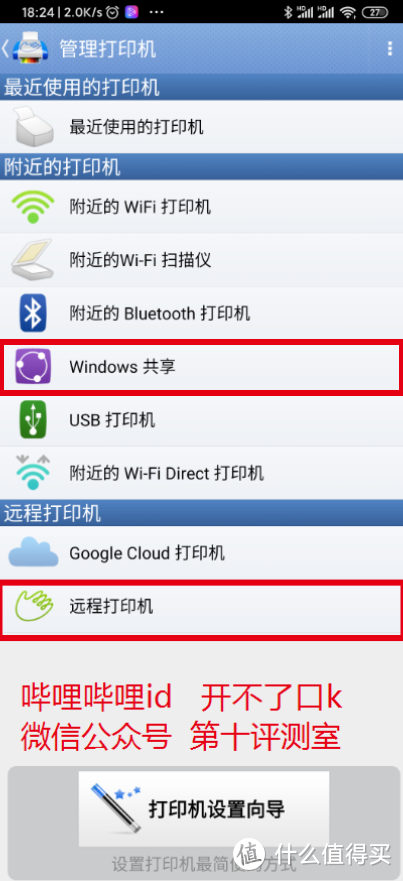

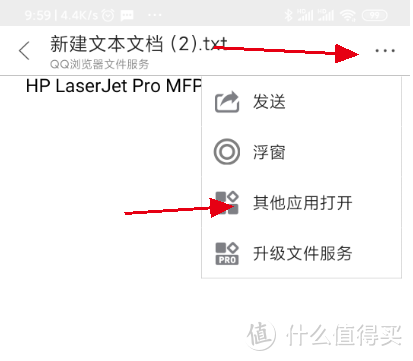
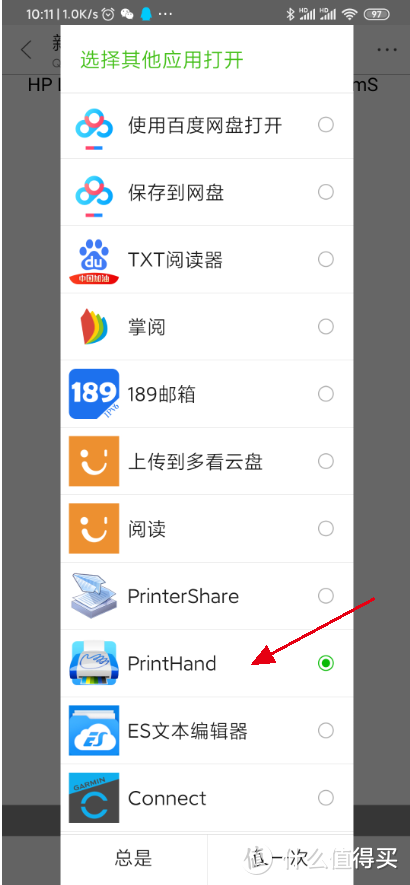


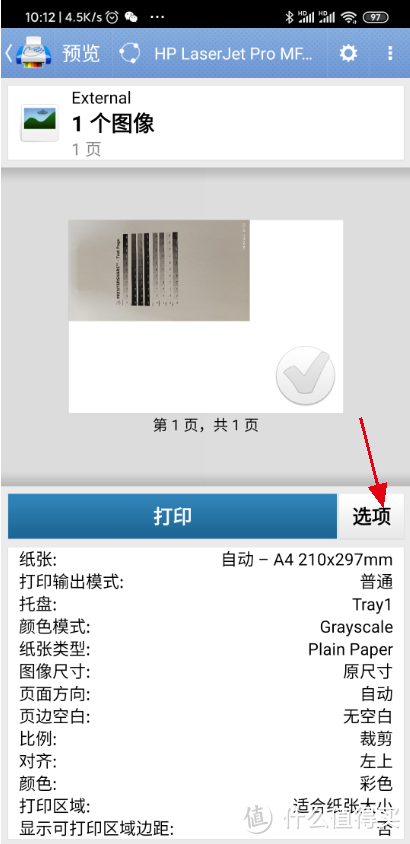
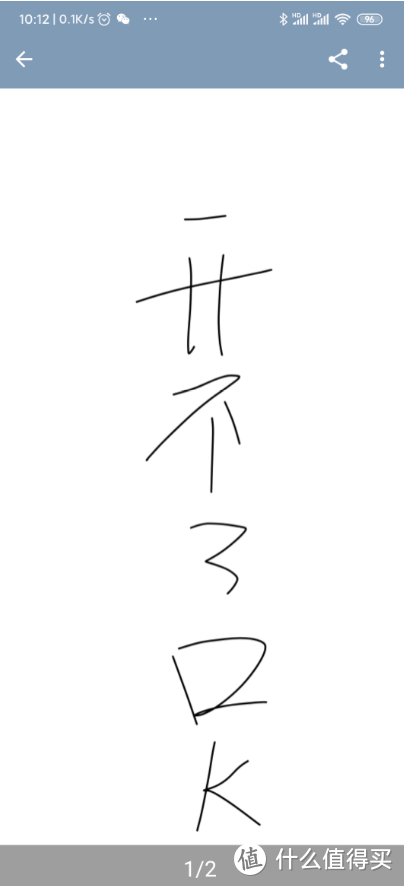
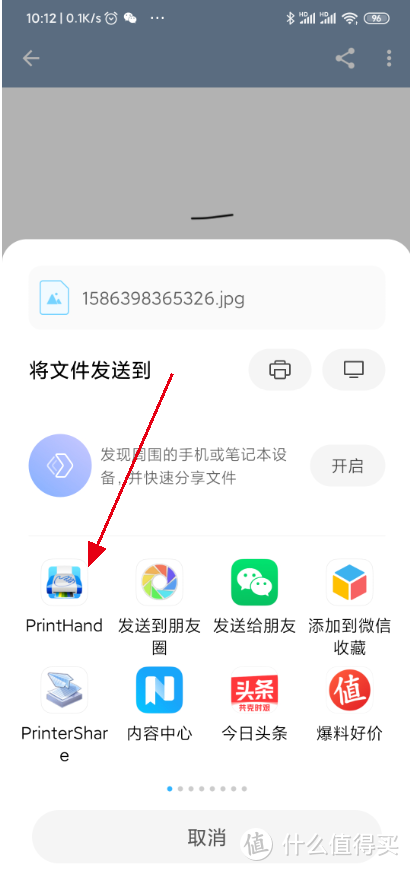
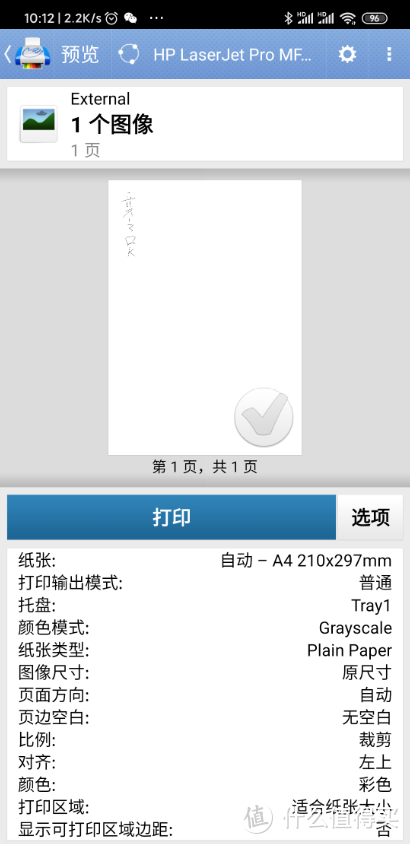
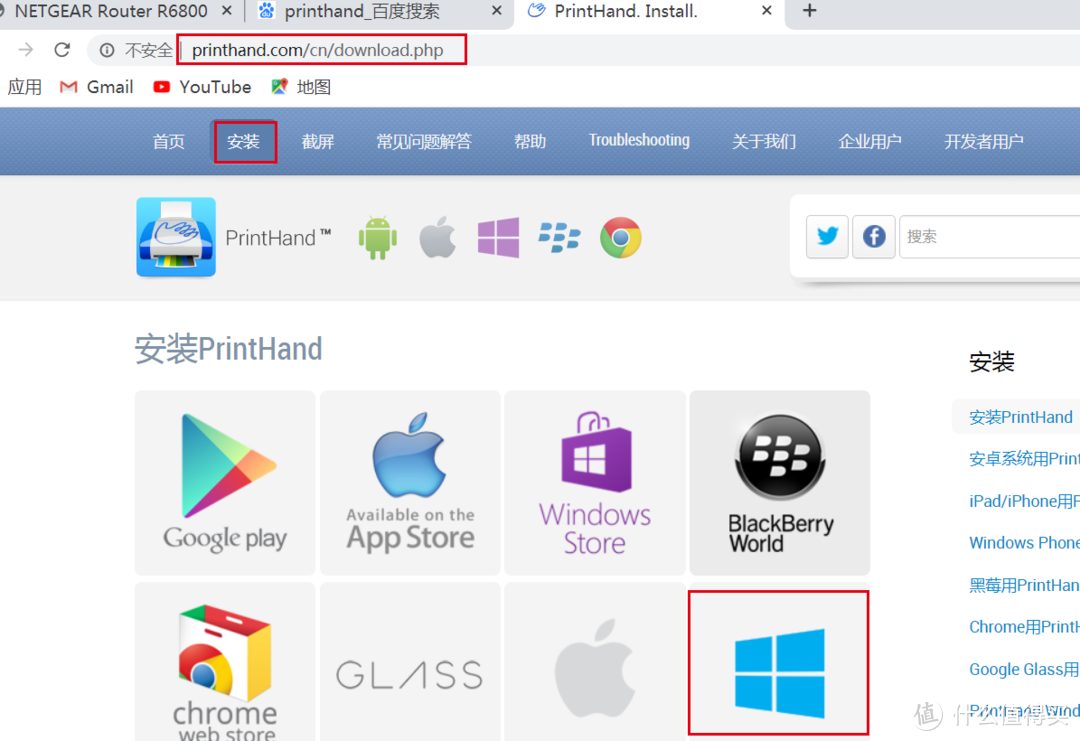

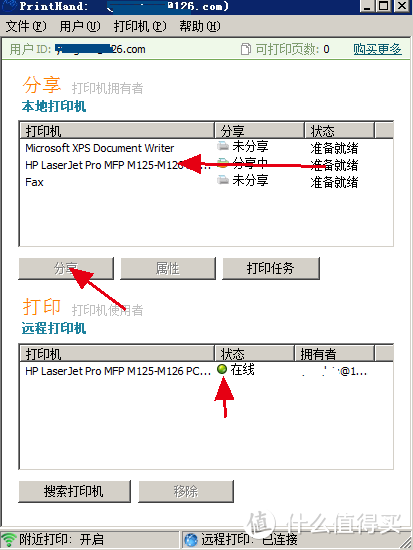
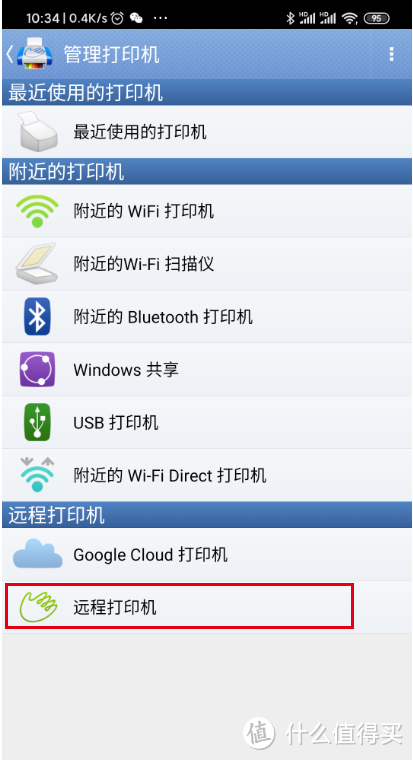
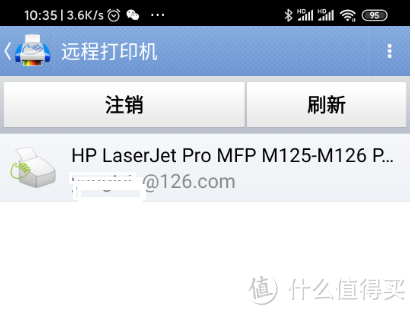
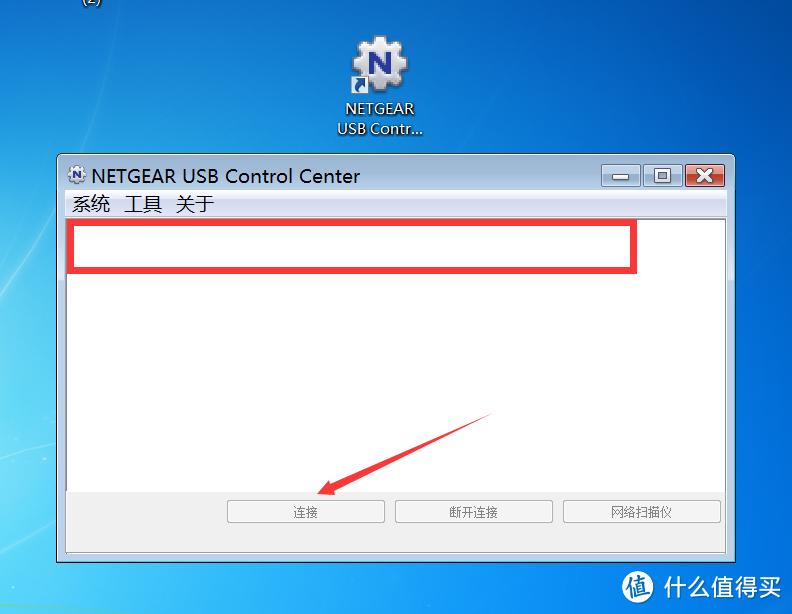
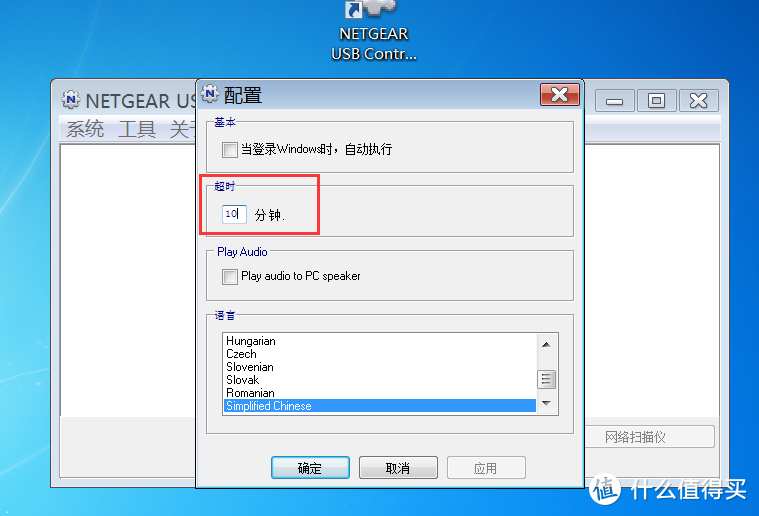

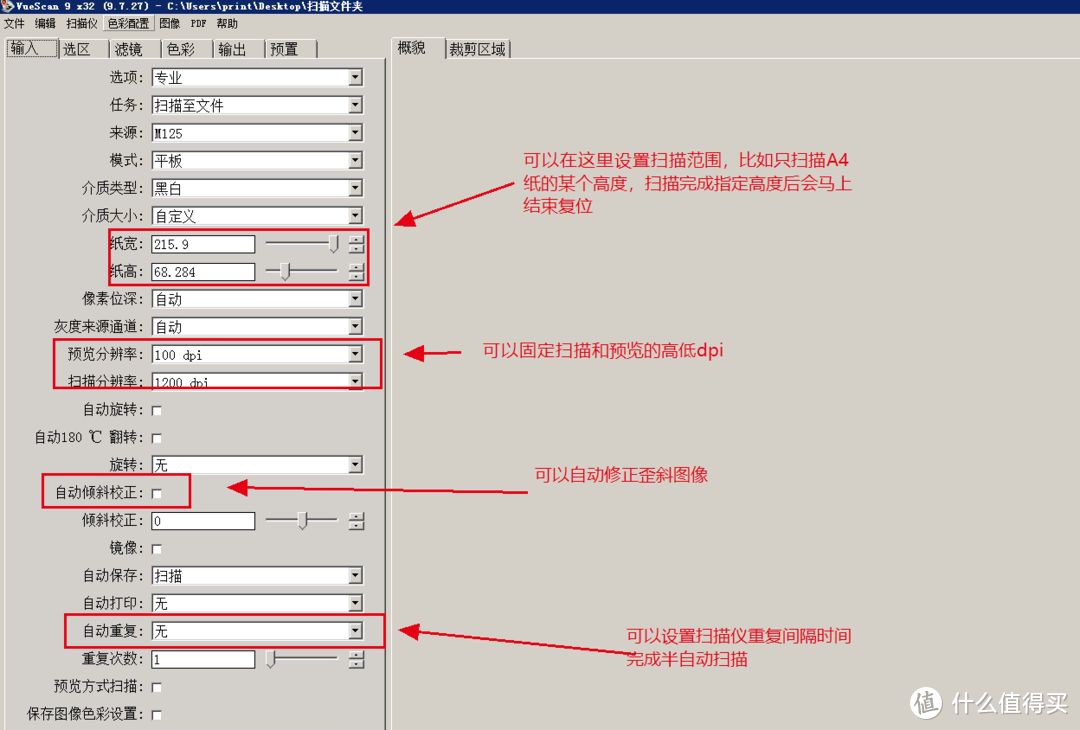
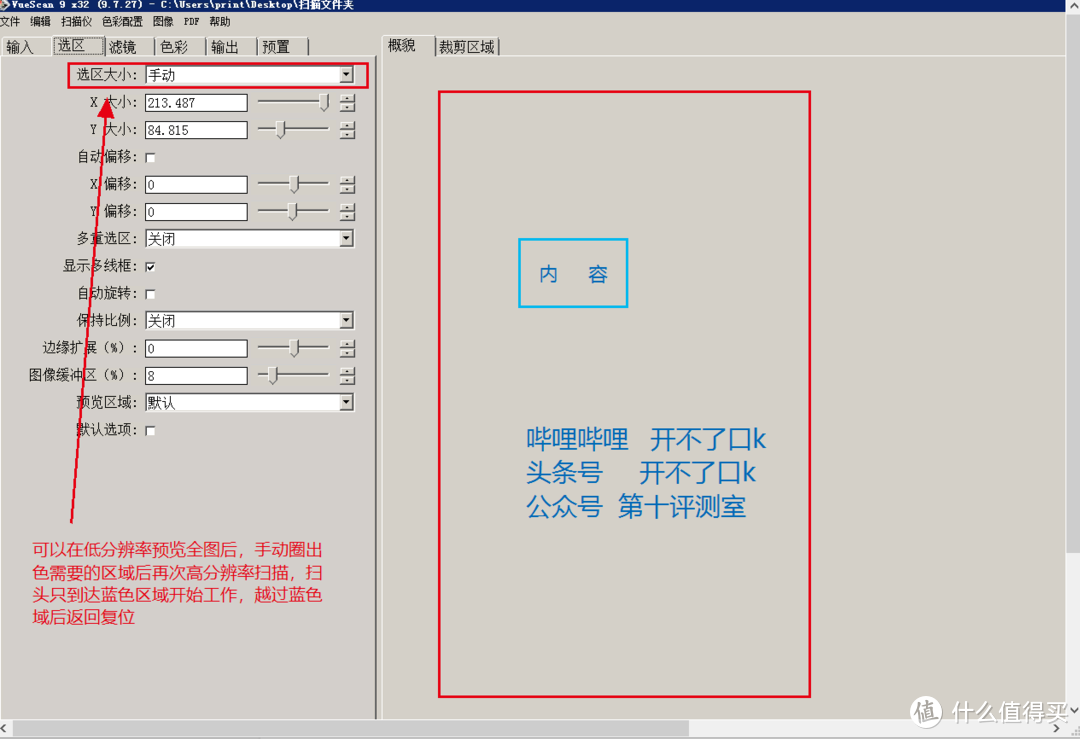










































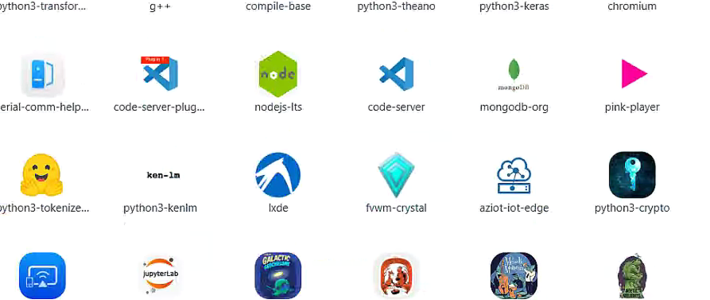

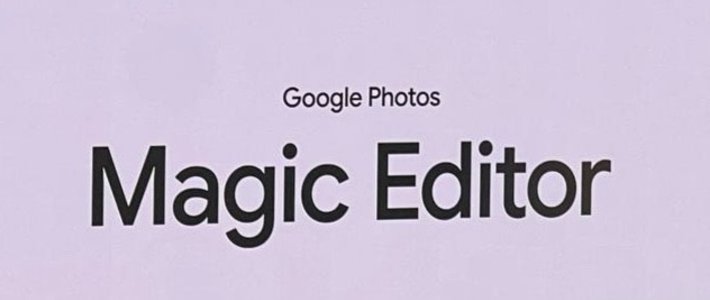
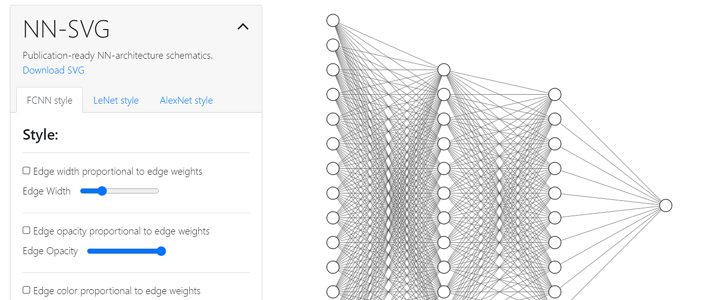









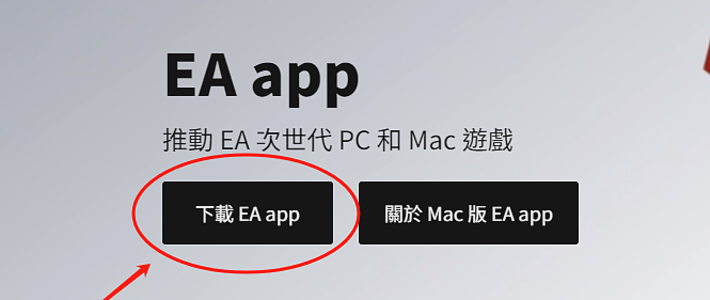







































Golden教授
校验提示文案
MocII
校验提示文案
kevoncheung
校验提示文案
liuju1
校验提示文案
Cooolbaby
校验提示文案
Cooolbaby
校验提示文案
我的天蓝
校验提示文案
没优惠券买个毛啊
校验提示文案
适合自己的才是值得的
校验提示文案
WoodenRobot
校验提示文案
kang_dg
校验提示文案
不疯的西e
校验提示文案
开不了口k
校验提示文案
全世界我最大
校验提示文案
bryanyet
校验提示文案
好物good
校验提示文案
wzpok
校验提示文案
奋斗的胖圆
校验提示文案
ghostme
校验提示文案
ghostme
校验提示文案
适合自己的才是值得的
校验提示文案
没优惠券买个毛啊
校验提示文案
奋斗的胖圆
校验提示文案
wzpok
校验提示文案
我的天蓝
校验提示文案
好物good
校验提示文案
bryanyet
校验提示文案
全世界我最大
校验提示文案
Cooolbaby
校验提示文案
Cooolbaby
校验提示文案
liuju1
校验提示文案
kevoncheung
校验提示文案
开不了口k
校验提示文案
MocII
校验提示文案
Golden教授
校验提示文案
WoodenRobot
校验提示文案
不疯的西e
校验提示文案
kang_dg
校验提示文案